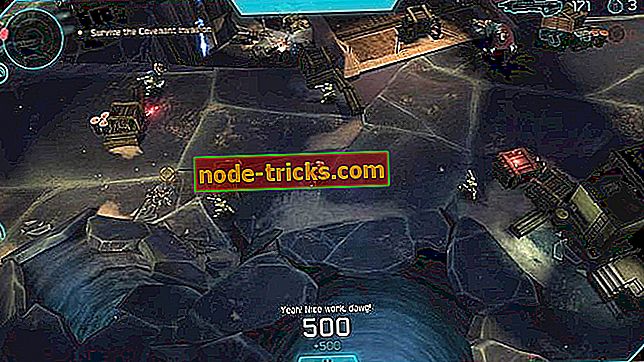Popravite: “Najbolji upravljački program je već instaliran” na Windows 10
Vaš hardver se oslanja na upravljačke programe kako bi ispravno radio, a ako su vaši vozači zastarjeli, možete osjetiti određene probleme. Ti se problemi mogu riješiti instaliranjem novih upravljačkih programa, ali korisnici su prijavili nekoliko problema prilikom instalacije novih upravljačkih programa. Oni dobivaju Najbolji upravljački softver već je instalirana pogreška, a danas ćemo vam pokazati kako riješiti ovaj problem na Windows 10.
"Najbolji upravljački softver je već instaliran" greška, kako to popraviti na Windows 10?
Na svoje računalo možete instalirati upravljačke programe na nekoliko različitih načina. Mnogi korisnici preuzimaju datoteku za postavljanje upravljačkog programa i pokreću je kako bi instalirali upravljačke programe. Drugi način instaliranja upravljačkih programa je da posjetite Upravitelj uređaja. Kada otvorite upravitelj uređaja, pronađite uređaj i odaberite opciju Ažuriraj upravljački program. Odabirom ove opcije Windows 10 će potražiti najbolji upravljački program za vaš uređaj i instalirati ga. Ova metoda ima svoje nedostatke, a ponekad možda neće preuzeti najnoviji upravljački program za vaš uređaj, pa je obično bolje da preuzmete upravljački program i ručno ga instalirate.
Mnogi korisnici obično preuzimaju i instaliraju samo potrebne datoteke upravljačkog programa na svoje računalo. Softver upravljačkog programa je odličan, ali ponekad je nepotrebno i zato korisnici imaju tendenciju instalirati samo najosnovnije upravljačke programe. Da biste to učinili, morate preuzeti upravljački program i izvaditi ga na svoje računalo. Međutim, Windows ima ugrađenu funkcionalnost koja će vam onemogućiti instaliranje upravljačkog programa koji je stariji od trenutno instaliranog. To može biti problem ako želite instalirati stariju verziju upravljačkog programa, ali postoji način da se to popravi.
Ažuriranje vaših upravljačkih programa je vrlo važno, ali mnogi korisnici su izvijestili da je najbolji upravljački program već instaliran . Govoreći o problemima s upravljačkim programima, evo nekih problema koje su korisnici prijavili:
- Najbolji upravljački program za vaš uređaj već je instaliran Windows 7, Windows 8 - ova se pogreška može pojaviti na Windows 7 i Windows 8. Ako naiđete na ovaj problem, trebali biste ga moći riješiti pomoću naših rješenja.
- Windows je utvrdio da je najbolji upravljački program za ovaj uređaj već instaliran - to je samo varijacija izvorne pogreške, a ako je naiđete, jednostavno preuzmite najnovije upravljačke programe od svog proizvođača.
- Prisilni instalacijski upravljački program Windows 10 - Windows 10 ima novu sigurnosnu značajku pod nazivom Vozačko potpisivanje. Ova je značajka osmišljena kako bi se spriječilo instaliranje određenih neovlaštenih upravljačkih programa. To može biti veliki problem, ali to možete riješiti onemogućavanjem te značajke.
- Instaliranje starih upravljačkih programa u sustavu Windows 10 - Ako dobivate ovu poruku o pogrešci, možda nećete moći instalirati starije upravljačke programe. Ako je to tako, uklonite upravljački program i pokušajte ga ponovo instalirati. Osim toga, možete pokušati preuzeti datoteke upravljačkog programa i ručno instalirati upravljačke programe.
Prije pokretanja ovog vodiča preporučujemo vam ovaj alat treće strane (100% siguran i testiran kod nas) za automatsko preuzimanje svih zastarjelih upravljačkih programa na računalu.
Rješenje 1 - Ručno instalirajte upravljačke programe
Možete izbjeći Najbolji softver za upravljački program već je instaliran porukom jednostavnim instaliranjem potrebnog upravljačkog programa. Da biste to učinili, morate preuzeti upravljački program i izvaditi ga u bilo koju mapu na računalu. Imajte na umu da se svi upravljački programi ne mogu instalirati ručno, a ako se upravljački program pojavljuje samo s instalacijskom datotekom, ova metoda neće raditi za vas. Da biste ručno instalirali upravljački program, učinite sljedeće:
- Otvorite upravitelja uređaja . Da biste to učinili, pritisnite tipku Windows + X da biste otvorili izbornik Win + X. Kada se otvori izbornik Win + X, s popisa odaberite Upravitelj uređaja .
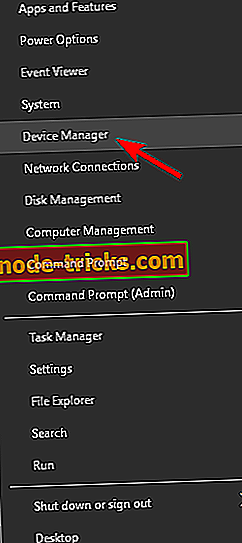
- Sada će se prikazati Upravitelj uređaja . Pronađite uređaj koji želite ažurirati. Desnom tipkom miša kliknite uređaj i odaberite Ažuriraj upravljački program .
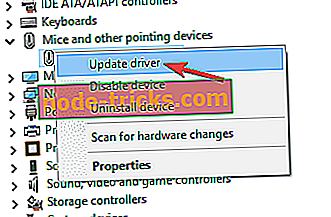
- Odaberite opciju Pretraživanje mog računala za upravljački program . Ova vam opcija omogućuje ručno instaliranje upravljačkog programa.
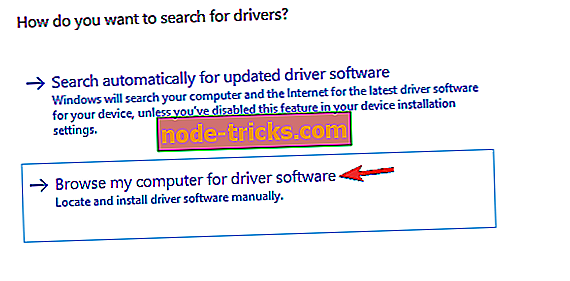
- Odaberite Dopusti mi da odaberem s popisa upravljačkih programa uređaja na mojem računalu .
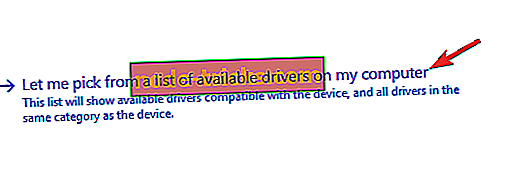
- Kliknite gumb Have Disk (Imam disk) .
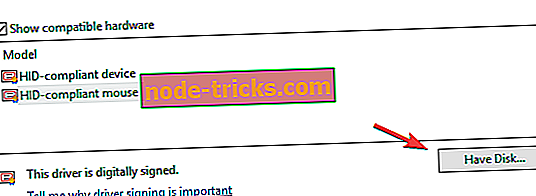
- Pojavit će se prozor Instalacija s diska . Kliknite gumb Pregledaj i pronađite upravljački program na tvrdom disku. Nakon što odaberete upravljački program, kliknite gumb U redu .
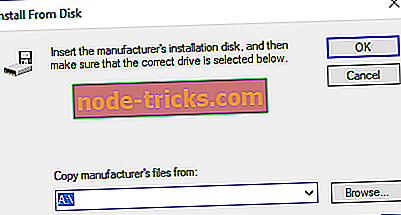
- Nakon toga, upravljački program će se automatski instalirati na vaše računalo.
2. rješenje - Uklonite upravljački program
Ako već imate instaliran ne-zadani upravljački program, problem možete riješiti samo deinstaliranjem instaliranog upravljačkog programa. To je jednostavna procedura, a da biste to učinili, morate slijediti ove korake:
- Otvorite upravitelja uređaja .
- Kada se upravitelj uređaja otvori, pronađite upravljački program koji želite ukloniti. Desnom tipkom miša kliknite uređaj i na izborniku odaberite Deinstaliraj uređaj .
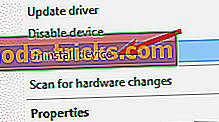
- Ako je dostupno, označite Brisanje softvera upravljačkog programa za ovaj uređaj . Kliknite Deinstaliraj da biste potvrdili.
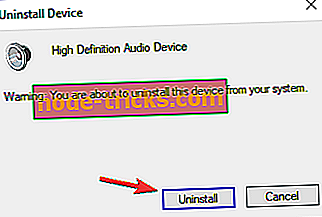
- Pričekajte da završi postupak uklanjanja upravljačkog programa.
- Nakon uklanjanja upravljačkog programa ponovno pokrenite računalo.
Kada se računalo ponovno pokrene, instalirat će se zadani upravljački program. Sada pokušajte ponovno instalirati upravljački program i provjerite je li problem riješen.
Automatsko ažuriranje upravljačkih programa (predloženo)
Nakon što ste deinstalirali svoje upravljačke programe, preporučujemo da ih ponovo instalirate / ažurirate. Ručno preuzimanje i instaliranje upravljačkih programa je proces koji nosi rizik instaliranja pogrešnog upravljačkog programa, što može dovesti do ozbiljnih kvarova na vašem sustavu.
Sigurniji i jednostavniji način ažuriranja upravljačkih programa na Windows računalu je pomoću automatskog alata. Preporučujemo Tweakbitov alat za ažuriranje upravljačkih programa. On automatski identificira svaki uređaj na vašem računalu i odgovara ga najnovijim verzijama upravljačkog programa iz opsežne online baze podataka. Upravljački programi mogu se ažurirati u serijama ili jedan po jedan, bez potrebe da korisnik u tom procesu donosi složene odluke.
Evo kako to radi:
- Preuzmite i instalirajte TweakBit Driver Updater

- Jednom instaliran, program će automatski početi skenirati vaše računalo za zastarjele upravljačke programe. Driver Updater će provjeriti instalirane verzije upravljačkih programa protiv svoje oblak baze podataka najnovijih verzija i preporučiti ispravna ažuriranja. Sve što trebate učiniti je čekati dovršetak skeniranja.
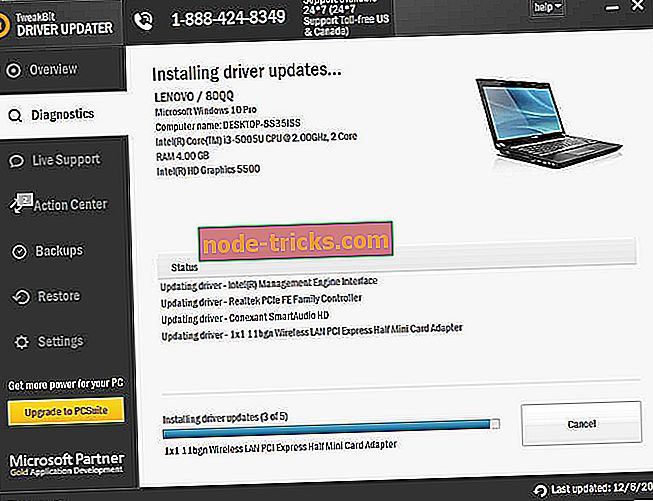
- Nakon dovršetka skeniranja, dobivate izvješće o svim upravljačkim programima problema na vašem računalu. Pregledajte popis i provjerite želite li ažurirati svaki upravljački program pojedinačno ili sve odjednom. Da biste ažurirali jedan upravljački program istodobno, kliknite vezu "Ažuriraj upravljački program" pokraj naziva upravljačkog programa. Ili jednostavno kliknite gumb "Ažuriraj sve" pri dnu da biste automatski instalirali sva preporučena ažuriranja.

Napomena: Neki upravljački programi moraju biti instalirani u više koraka, tako da ćete morati nekoliko puta pritisnuti gumb 'Ažuriraj' dok se ne instaliraju sve njegove komponente.
- Preuzmite i instalirajte TweakBit Driver Updater
Odricanje od odgovornosti : neke značajke ovog alata nisu besplatne.
3. rješenje - Preuzmite upravljački program od proizvođača
Prema mišljenju korisnika, najbolji upravljački softver već je instaliran, poruka se može pojaviti pri pokušaju ažuriranja upravljačkih programa iz Upravitelja uređaja. Iako je Upravitelj uređaja nevjerojatno koristan alat, neće uvijek preuzeti najbolji upravljački program za vas.
S druge strane, uvijek možete preuzeti upravljački program od proizvođača hardvera i instalirati ga sami. Ove vrste upravljačkih programa obično dolaze s instalacijskom datotekom, pa će one prebrisati upravljačke programe iz Upravitelja uređaja.
Iako na ovaj način možete instalirati gotovo bilo koji upravljački program, vrijedi spomenuti da je ovo napredno rješenje. Da biste ručno instalirali upravljački program, morate znati model uređaja koji pokušavate ažurirati da biste pronašli odgovarajući upravljački program. To ponekad može biti teško, pogotovo ako ste početnik ili ako pokušavate instalirati upravljački program za nejasan stari hardver.
Iako ova metoda ima svoje nedostatke, omogućit će vam da instalirate željene upravljačke programe bez većih problema ili poruka o pogreškama.
4. rješenje - Instalirajte najnovija ažuriranja
Windows 10 također distribuira upravljačke programe svojim ažuriranjima sustava, a ako ne možete instalirati određeni upravljački program zbog najbolje instaliranog upravljačkog programa, obavezno ažurirajte Windows i provjerite da li to pomaže.
Prema zadanim postavkama, Windows 10 sam instalira potrebne nadogradnje, ali ponekad možete propustiti ažuriranje ili dva zbog određenih propusta. Međutim, uvijek možete ručno tražiti ažuriranja na sljedeći način:
- Pritisnite tipku Windows + I da biste otvorili aplikaciju Postavke .
- Sada idite na odjeljak Ažuriranje i sigurnost .

- Kliknite gumb Provjeri ima li ažuriranja .
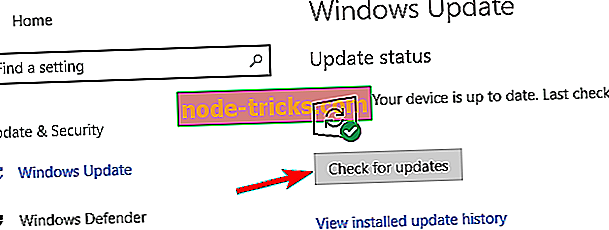
Ako su dostupna neka ažuriranja, ona će se automatski preuzeti u pozadini. Nakon preuzimanja ažuriranja, oni će biti instalirani kada ponovno pokrenete računalo. Nakon što je vaš sustav ažuriran, vaši će upravljački programi biti ažurirani i problem će biti riješen.
5. rješenje - Pokušajte instalirati upravljački program iz sigurnog načina rada
Ako nastavite s dobivanjem Najbolji upravljački softver već je instaliran, možda ćete moći riješiti problem jednostavnim instaliranjem željenog upravljačkog programa iz sigurnog načina rada. U slučaju da niste upoznati, Safe Mode koristi zadane upravljačke programe i savršen je za rješavanje problema. Za pristup sigurnom načinu rada jednostavno učinite sljedeće:
- Otvorite izbornik Start i kliknite gumb Napajanje . Pritisnite i držite tipku Shift i odaberite Restart iz izbornika.
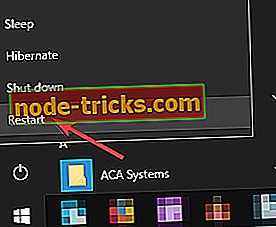
- Sada odaberite Otklanjanje poteškoća> Napredne opcije> Postavke pokretanja . Kliknite gumb Ponovo pokreni .
- Sada će se prikazati popis opcija. Odaberite Siguran način rada s mrežom pritiskom na tipku 5 ili F5 na tipkovnici.
Kada uđete u Siguran način rada, slobodno isprobajte sva naša rješenja i provjerite je li to riješilo problem.
6. rješenje - onemogućite značajku potpisa upravljačkog programa
Microsoft je uveo nekoliko sigurnosnih značajki kako bi sustav Windows 10 postao sigurniji, a jedna od tih značajki je i potpis upravljačkog programa. U osnovi, ova značajka omogućuje instaliranje samo upravljačkih programa koje je Microsoft potpisao i odobrio. Iako je ova značajka korisna, ponekad može ometati vaš sustav i spriječiti instaliranje određenih upravljačkih programa.
Međutim, značajku potpisivanja upravljačkog programa možete onemogućiti na sljedeći način:
- Ponovite korak 1 iz prethodnog rješenja.
- Odaberite Rješavanje problema> Napredne opcije> Postavke pokretanja i kliknite Ponovo pokreni .
- Sada pritisnite 7 ili F7 da biste odabrali opciju Onemogući primjenu potpisa upravljačkog programa .
Nakon toga, trebali biste moći instalirati bilo koji upravljački program koji želite na svoje računalo. Imajte na umu da će značajka potpisa upravljačkog programa biti omogućena samo za trenutnu sesiju. Kada ponovo pokrenete računalo ili ga isključite, ova će se značajka automatski omogućiti.
Najbolji upravljački softver je već instaliran je dosadna poruka o pogrešci, ali je lako možete riješiti tako da ručno instalirate upravljački program. Ako to ne uspije, pokušajte deinstalirati trenutni upravljački program i ponovno instalirati željeni upravljački program.

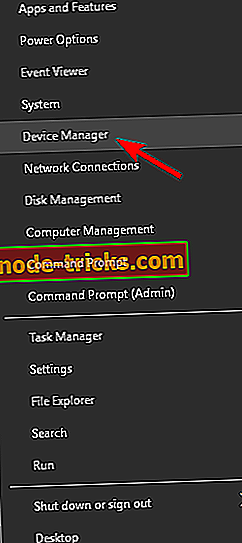
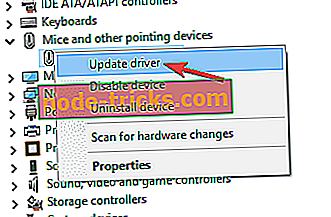
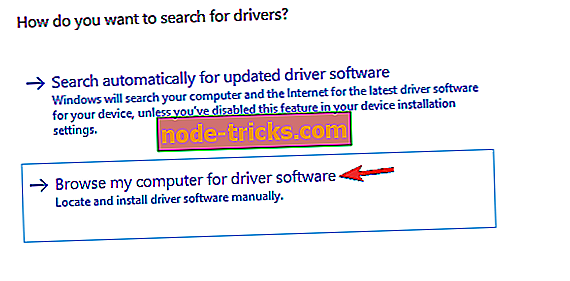
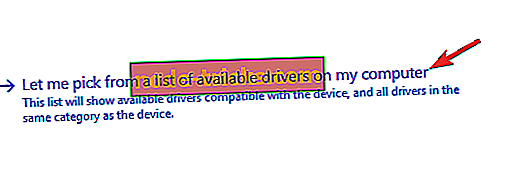
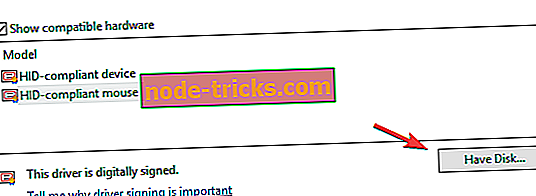
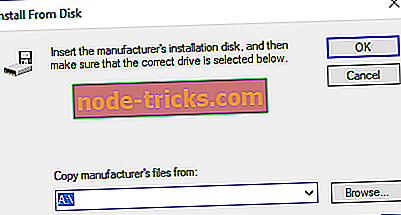
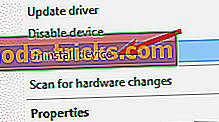
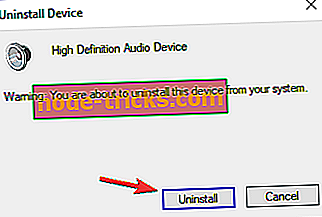

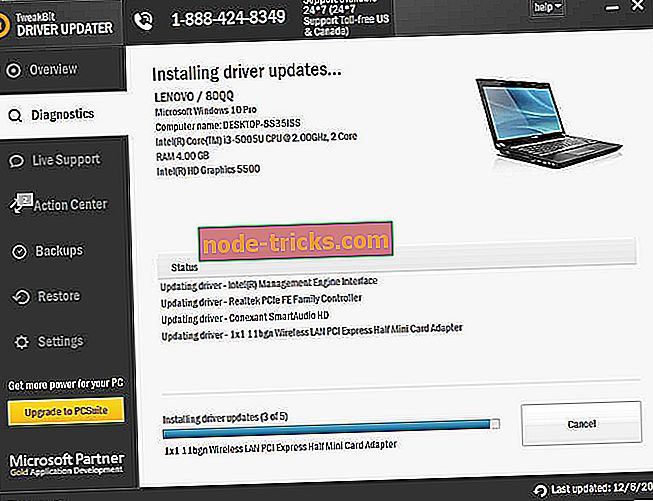


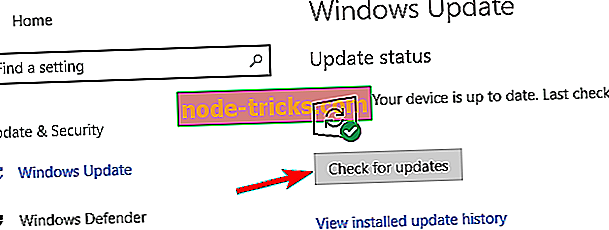
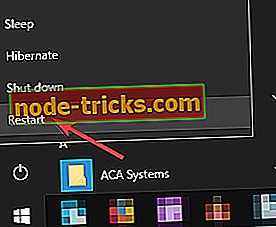




![Prije prijave u sustav Windows XP potrebno je aktivirati [Fix]](https://node-tricks.com/img/fix/774/windows-xp-needs-be-activated-before-logging-2.jpg)